在Windows系统中,虚拟键盘(也称为小键盘)是一个非常实用的功能,它可以帮助我们在物理键盘出现故障或需要输入特殊字符时,依然能够顺畅地使用电脑。以下是一份详细的指南,帮助您轻松解锁并使用Windows系统下的虚拟键盘。
一、虚拟键盘的作用与优势
物理键盘故障时的替代方案:当物理键盘出现问题时,虚拟键盘可以作为一个临时的替代。
输入特殊字符:对于一些特殊字符或符号,使用虚拟键盘可以更加方便。
增强安全性:某些情况下,使用虚拟键盘可以防止键盘记录器捕捉到您的输入。
二、如何调出虚拟键盘
1. 使用快捷键
最简单的方法是通过快捷键调出虚拟键盘:
Windows键 + R:按下Windows键和R键,打开“运行”对话框。
输入osk:在运行框中输入osk,然后按回车键。
确认虚拟键盘:此时,您的屏幕上应该会出现虚拟键盘。
2. 通过系统设置
右键点击任务栏:将鼠标光标移动到任务栏,右键点击。
选择“显示触摸键盘按钮”:在弹出的菜单中,勾选“显示触摸键盘按钮”。
点击键盘图标:在任务栏的右下角,点击出现的键盘图标。
3. 使用控制面板
打开控制面板:在搜索栏中输入“控制面板”,打开控制面板。
找到“轻松访问中心”:在控制面板中找到“轻松访问中心”。
点击“键盘”:在“轻松访问中心”中,点击“键盘”。
选择“使用屏幕键盘”:勾选“使用屏幕键盘”,然后点击“确定”。
三、虚拟键盘的使用技巧
调整大小:您可以通过拖动键盘的边缘来调整其大小。
切换布局:如果您的系统支持多种键盘布局,您可以通过键盘布局设置来切换。
关闭虚拟键盘:完成输入后,您可以通过点击虚拟键盘的关闭按钮来关闭它。
四、常见问题解答
1. 虚拟键盘为什么打不出字符?
检查输入法:确保您的输入法设置正确,并且已经安装了所需的字体。
系统问题:如果以上步骤都无法解决问题,可能是系统问题,尝试重启电脑。
2. 虚拟键盘只能输入字母?
输入法设置:检查您的输入法设置,是否设置为仅输入字母。
添加符号:大多数输入法都支持输入符号,可以通过按下特定的快捷键来输入。
通过以上步骤,您应该能够轻松地在Windows系统中调出并使用虚拟键盘。无论是临时替代物理键盘,还是输入特殊字符,虚拟键盘都是一个非常实用的功能。